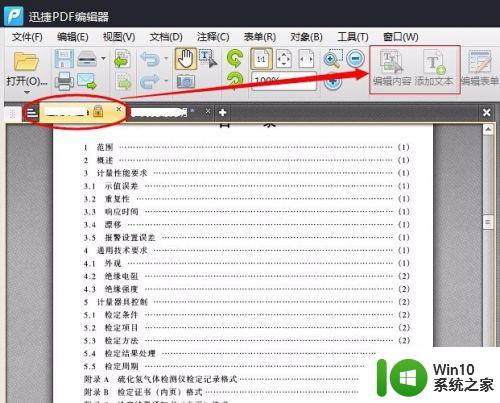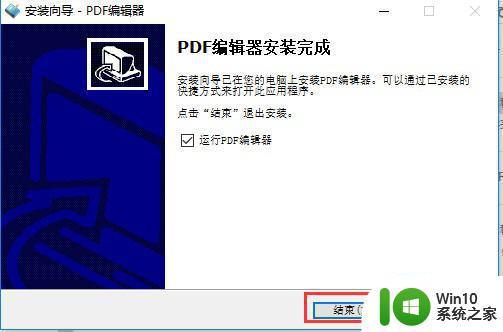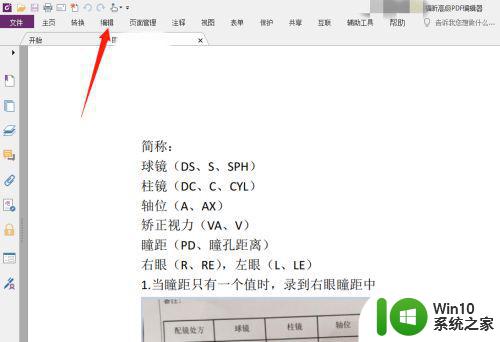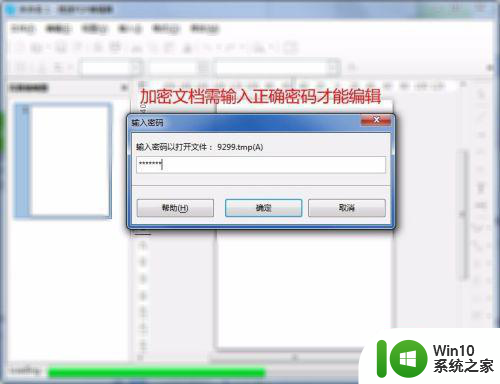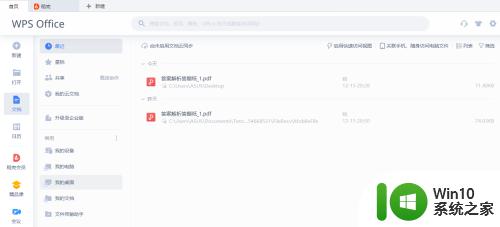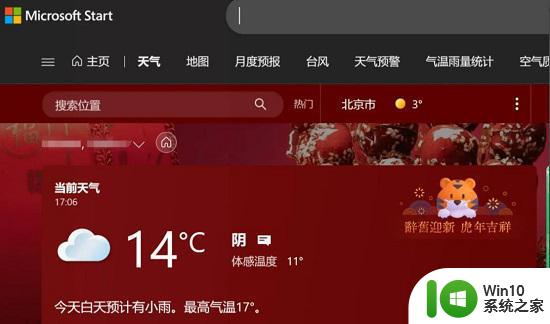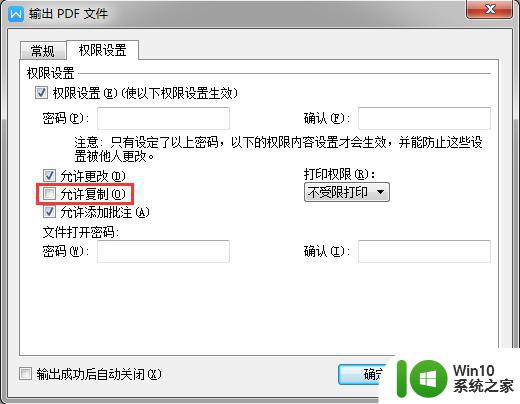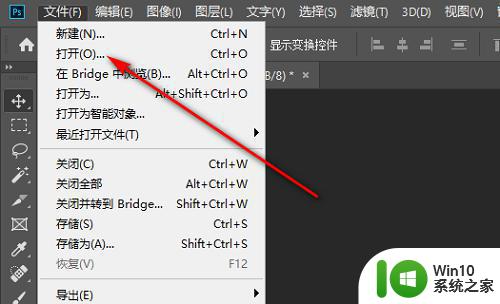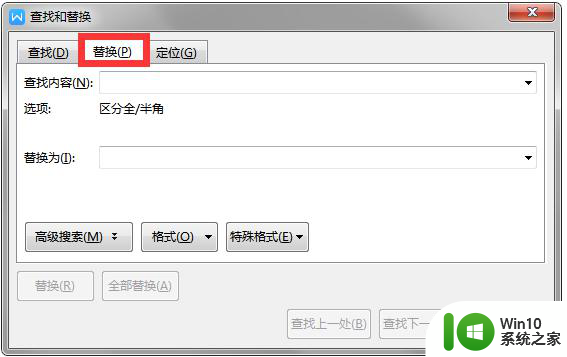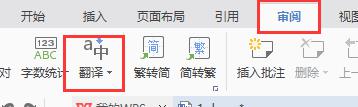如何修改pdf中的文字内容 如何用Adobe Acrobat编辑PDF文件中的文字内容
如何修改pdf中的文字内容,在当今数字化时代,PDF文件已成为广泛使用的文档格式之一,有时我们可能需要对PDF文件中的文字内容进行修改或编辑。这时Adobe Acrobat无疑是最受欢迎且功能强大的工具之一。通过Adobe Acrobat,我们可以轻松地修改PDF中的文字内容,无论是更正拼写错误,还是改变段落的文字表达。本文将介绍如何使用Adobe Acrobat来编辑PDF文件中的文字内容,帮助您轻松高效地完成这一任务。无论您是个人用户还是企业用户,掌握这一技能都将大大提高您的工作效率和准确性。让我们一起来探索如何修改PDF中的文字内容吧!
一、编辑文本内容
1、以福昕为例,打开pdf文档,在工具栏中找到编辑。点击进入编辑页面。
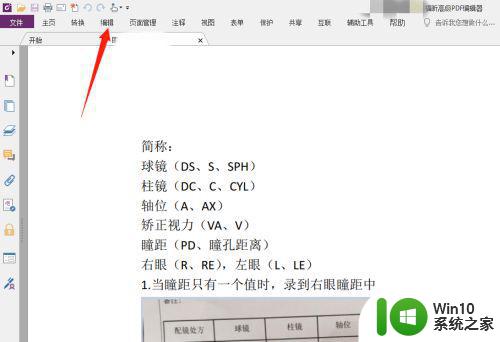
2、选择编辑文本,即可对文档文本和文本格式等内容进行修改。
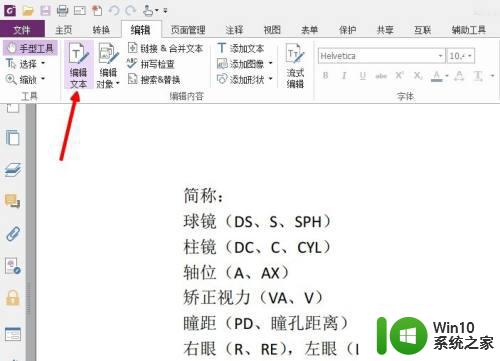
3、编辑完成后,点击保存,保存编辑修改后的pdf。如果此时不是会员,会提示付费。

二、编辑图片内容
1、进入编辑页面后,选择编辑对象。
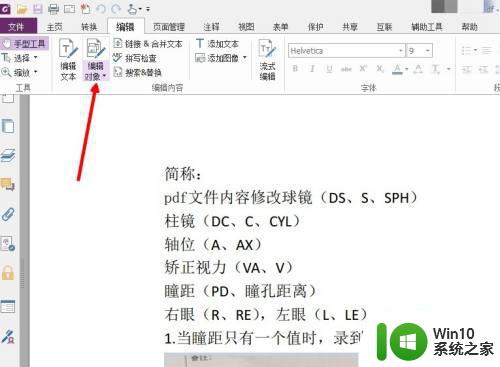
2、在编辑对象中,点击全部,此时所有pdf对象均处于编辑状态。
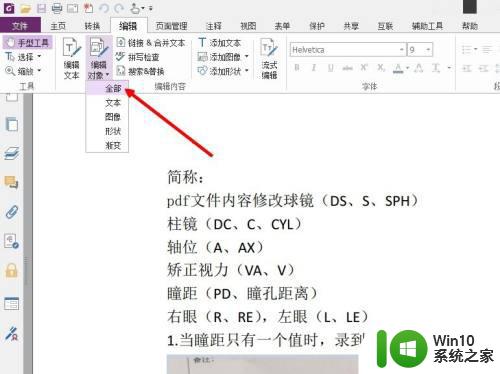
3、按照需要修改pdf内容,并保存。即可完成pdf内容的编辑。
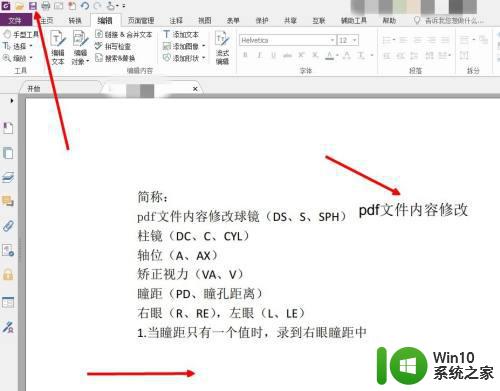
以上就是修改 PDF 中文字内容的方法,如果遇到这种情况,可以尝试按照这些步骤解决,希望对大家有所帮助。